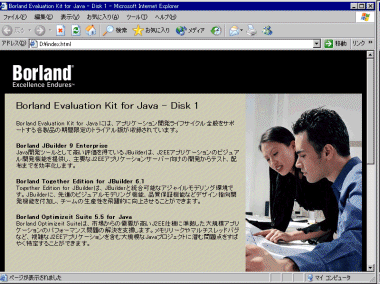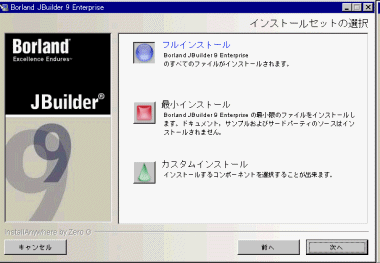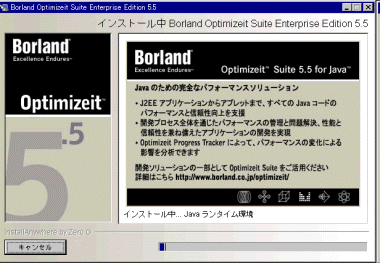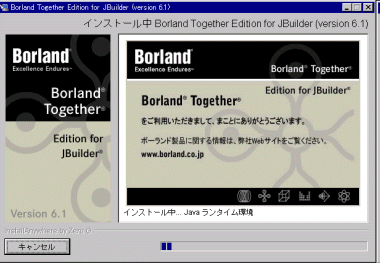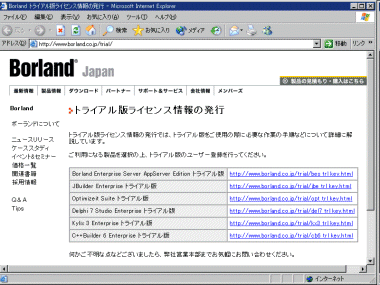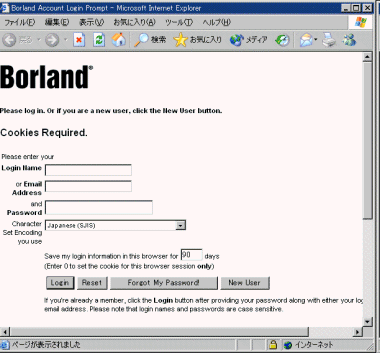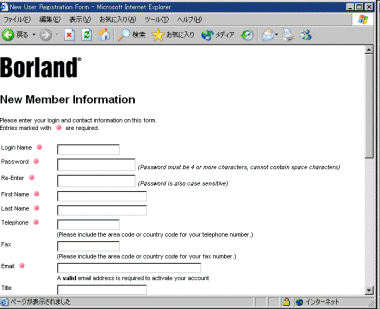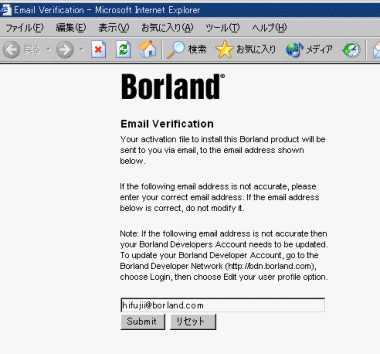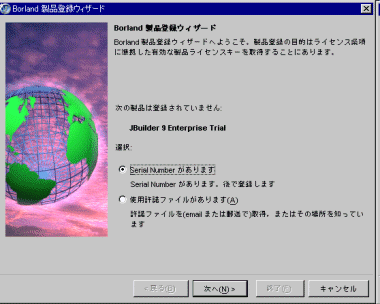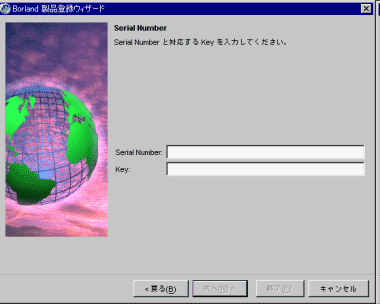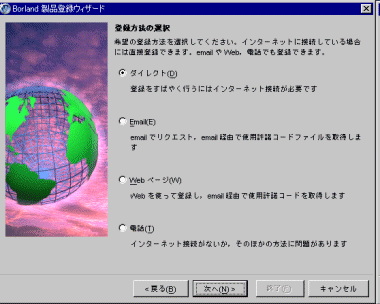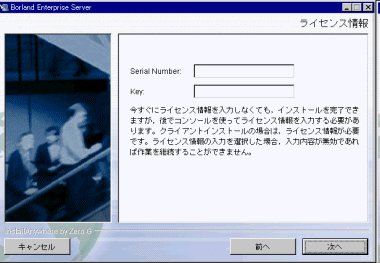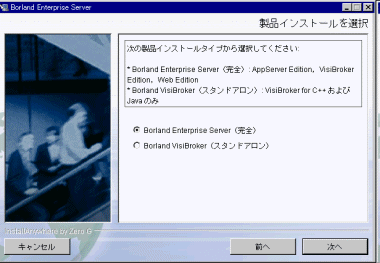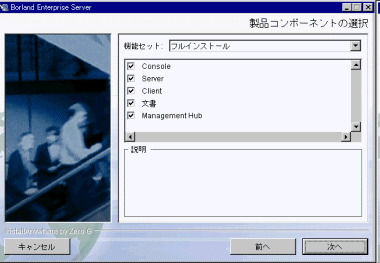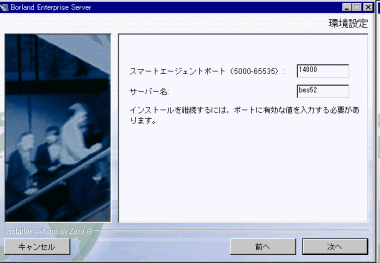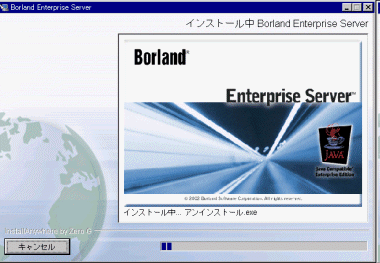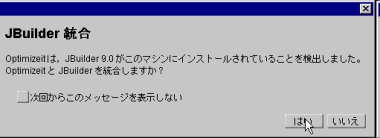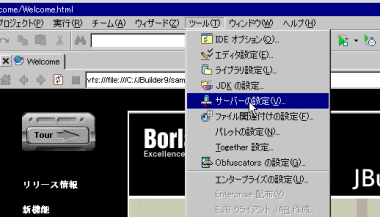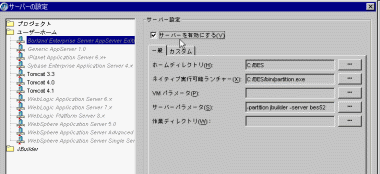| エンタープライズ:特集 | 2003/11/14 14:55:00 更新 |

特集:第2回 JBuilder、Optimizeit、Together、Enterprise Serverで開発統合環境を体験する (2/4)
インストールから見る開発環境と実行環境の関わり
「Borland Solutions for Java CD Disk 1」をドライブにセットすると、次のようなWebページがブラウザに表示される。
インストールはJBuilderから順番に行っていこう。インストールを開始するには、ブラウザに表示された「インストールの実行」をクリックするだけだ(画面3)。
トライアル版をボーランドのWebサイトからダウンロードした場合でも同様だ。ダウンロードしたセットアップファイルを実行すればインストーラが起動する。インストール過程ではインストール先の確認以外、特に注意する点はない。標準設定のディスクインストール先でよければ、インストーラの指示に従うだけだ。ディスク容量に余裕があれば、フルインストールすることをすすめたい。
続けて「Optimizeit Suite」のインストールだが、こちらも手順を追うだけでありJBuilderと同じだ(画面4)。
次にTogether Edition for JBulderをインストールしよう。こちらも注意点は同じだ(画面5)。
シリアルナンバーとキーによるライセンス情報入手には2種類ある
インストールした製品を使用するには、ライセンス情報が必要だ。このライセンス情報(シリアルナンバーとキーの文字列)は、ボーランドのWebサイトで発行している。あるいは、ボーランドに問い合わせて送付してもらうことも可能だ。Webサイトからであれば、トライアル版をダウンロードした際、同時にライセンス情報が入手できるので注意しておこう。次にライセンス情報取得の方法をまとめておいた。
1. ボーランドのWebサイトからライセンス情報を取得する
BDN(Borland Developer Network)にユーザー情報を登録すれば、ライセンス情報ファイルがメールで送られてくる。この方法は、ライセンス情報ファイルをホームディレクトリに置いておくだけでよいが、登録ページが英語であり難点かもしれない(入力する情報は日本語で問題ない)。
2. ボーランドからシリアルナンバーとキーを入手する
この方法であればBDNの英語ページで手続きをする必要はない。インストールした製品を起動する際にシリアルナンバーとキーを入力し、ウィザードでユーザー情報を入力すればよい。この画面は、製品の登録ウィザード(Webページではない)であり日本語の案内が表示される。
3. 製品をダウンロードしライセンス情報を取得する
製品をボーランドのWebサイトからダウンロードする場合には、上記「1」と同じ方法でユーザー情報を登録する。英語ページで情報を入力すれば、ソフトウェアとライセンス情報がいちどに入手できる。この記事を読んですぐに製品を試したい場合には、絶対これがおすすめだ。製品のダウンロードは、http://www.borland.co.jp/download/から行える。
Webサイトからライセンス取得するには英語ページで登録する必要がある
http://www.borland.co.jp/trial/
まず最初に、画面6のページから希望する製品を探そう。このページには、ライセンス情報の取得のほか、製品ダウンロードの一覧も用意されている。
上に挙げた画面7のページからは英語となる。日本語によるガイドもあるので参照しながら先へと進んでいけばよい。
トライアルのライセンス情報を発行するには、前述した「BDN」(米ボーランドのコミュニティサイト)へのメンバー登録を行う必要がある。すでに登録が完了している場合には、BDNのログイン名か登録したメールアドレス、登録したパスワードを入力するだけでよい。今回初めてボーランド製品を利用する場合には、新規登録しなければならない。その場合には、「New User」をクリックして新規登録ページへと進む。
ここで入力すべき情報についての解説は、http://www.borland.co.jp/trial/new_user.htmlにある。入力内容はすべて日本語で構わない。いちど登録が済めば、なんども同じ情報を入力する必要はない。ライセンス情報を送付するメールアドレスの確認を行うだけだ。
ライセンス情報は、メールに添付されたテキストファイル形式で送付されてくる。このファイルをホームディレクトリにコピーすれば準備完了だ。なお、Together製品に関しては、2003年11月現在、オンラインでのライセンス発行が行われていない。ボーランドに問い合わせてライセンス情報を取得する必要がある。
国内のボーランドからシリアルナンバーとキーを入手した場合には
ボーランドからシリアルナンバーとキーを入手した場合には、若干手順が異なる。インストールしたトライアル版を起動すると、最初に次のようなダイアログボックスが表示される。
ここでは「Serial Numberがあります」を選択して「次へ」ボタンをクリックする。
画面12でシリアルナンバーとキーの文字列を入力する。「次へ」ボタンを押すと以降、画面13のBDNへの登録実行へと移る。
Borland Enterprise Serverのインストールはライセンス取得がほかと異なる
Borland Enterprise Serverのインストールは、ほかとの手順が異なっている。Borland Enterprise Serverのトライアルライセンス情報は、インストール時に設定するのだ(インストール後の設定も可能だが、あらかじめシリアルナンバーとキーを入手しておけばいちどの作業で済む)。設定のためには、http://www.borland.co.jp/trial/へアクセスし、トライアルライセンス情報を入手してからインストールを開始しよう。インストーラが起動したら、画面の指示に従って作業を進める。画面14のページが表示されたら、入手したシリアルナンバーとキーを入力すればよい。
「次へ」ボタンをクリックすると、インストールタイプを選択する。通常は「Borland Enterprise Server(完全)」でよいだろう。
画面15では、より詳細なインストールコンポーネントを選択する。通常「フルインストール」を選択すればよい。
画面16では、「スマートエージェントポート番号」と「サーバ名」を指定する。スマートエージェントとは、「VisiBroker」および「VisiBroker」の製品をORBエンジンとして使用するものだ。これらの設定と重複しないポート番号を設定するよう注意しなければならない(画面17)。
そのほか画面18では、ショートカットの設定やJDKを選択してインストールを実行する。
JBuilderの環境設定はほかのソフトのインストールで統合環境が自動設定される
「Optimizeit Suite」、「Together Edition for JBuilder」は、インストールされているJBuilderを自動検知して統合設定を実行してくれる。
Borland Enterprise ServerをJBuilderに統合する作業のみ、JBuilderの「ツール」メニューで実行しなければならない。JBuilder起動後は、次に挙げる画面20のように「ツール」→「サーバーの設定」を選択する。
ダイアログボックスが表示されたら、左ペインの「アプリケーションサーバー一覧」から「Borland Enterprise Server AppServer Edition」を選択しよう。ここで右の「サーバーを有効にする」をチェックする。ホームディレクトリなど、実際のインストール設定と異なる場合には、内容を修正しよう。標準設定でインストールした場合には、特に修正する項目はない。
[藤井 等,ITmedia]